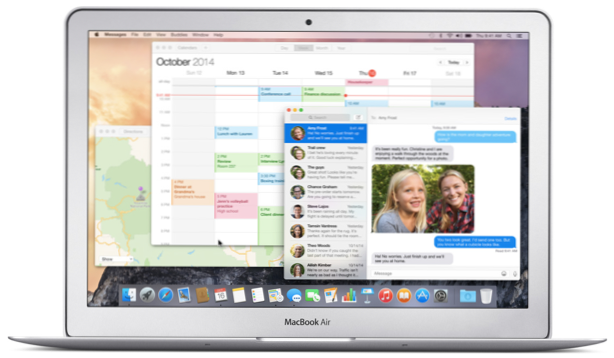
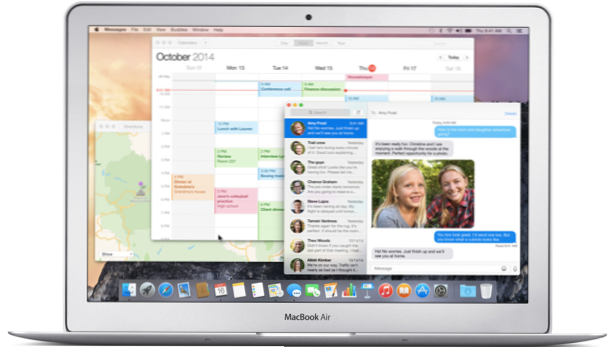
Cuando trabaje con múltiples aplicaciones en diferentes idiomas, es posible que deba cambiar la fuente de entrada del teclado muchas veces. A pesar de que hay atajos de teclado para que el cambio de la fuente de entrada sea más rápido, presionar las teclas constantemente puede ser un gran problema. Afortunadamente, hay una manera de obligar a OS X a recordar la fuente de entrada de cada aplicación y cambiarla automáticamente cada vez que la use. De forma predeterminada, esta función está deshabilitada. Continúe leyendo para descubrir cómo habilitarlo para aumentar su productividad.
Cambiar de teclado automáticamente puede ser realmente útil cuando usa múltiples fuentes de entrada en su MacBook, especialmente cuando hay más de dos fuentes. Esta función es capaz de recordar el idioma de cada ventana, lo que significa que puede usar diferentes idiomas para cada ventana de la misma aplicación, no solo aplicaciones diferentes.
En caso de que desee agregar más fuentes de entrada de idioma, este tutorial le ayudará.
1. Mueva el puntero del mouse hacia la parte superior izquierda de la pantalla, haga clic en manzana icono, y elija Preferencias del Sistema.

2. En el Preferencias del Sistema ventana, seleccione la Teclado Opción en la segunda fila.

3. Seleccione el Fuentes de entrada y luego marque la casilla junto a Cambiar automáticamente a la fuente de entrada de un documento opción.

4. Cierre el Preferencias del Sistema ventana.
5. Abra un documento o cualquier programa que permita la entrada del teclado y haga clic en el campo de entrada para ver si el sistema cambia la fuente de entrada automáticamente o no. Si no lo hace, es posible que deba cambiar la fuente manualmente. El sistema recordará su elección, por lo que la próxima vez que cambie a la aplicación, se utilizará la fuente de entrada seleccionada.
Punta de bonificación: Si no ha configurado los métodos abreviados de teclado para cambiar las fuentes de entrada rápidamente, vaya a Preferencias del sistema -> Teclado -> Métodos abreviados -> Fuentes de entrada.

